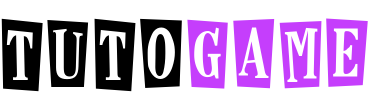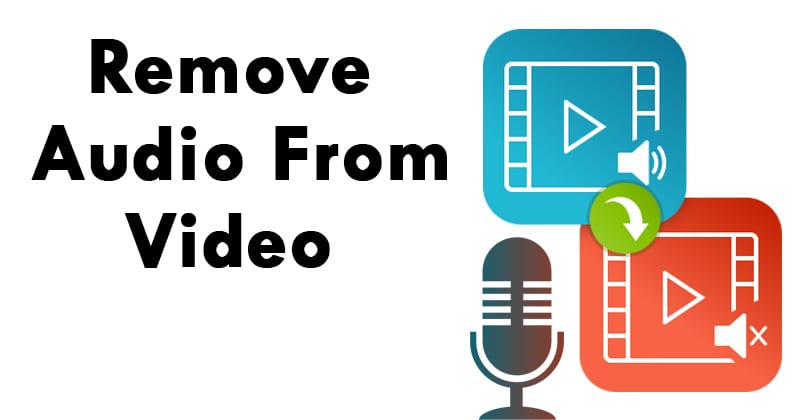
Teraz możesz usunąć dźwięk z wideo na dowolnym urządzeniu za pomocą prostego narzędzia dostępnego dla całej platformy i masz do niego swobodny dostęp, więc zapoznaj się z obszernym przewodnikiem omówionym poniżej, aby kontynuować.
Filmy to połączenie ruchomych obrazów i dźwięku osadzonych z boku poszczególnych klatek. Łącznie wideo jest drogą do rozrywki, a prawdziwa radość pełna emocji pochodzi z unikalnego pliku multimedialnego. Rzecz w tym, że użytkownicy nie zawsze muszą odtwarzać i oglądać filmy, ale potrzebują też trochę czasu na wyodrębnienie niektórych części wideo do określonych celów. Mogą wymagać części wideo, samych klatek wideo bez dźwięku lub samego dźwięku w przypadku niektórych projektów.
Dostępnych jest wiele narzędzi do edycji wideo, których można użyć do przechwytywania fragmentów wideo i audio lub po prostu do edycji wideo. Ale teraz, jeśli weźmiesz pod uwagę tylko tych użytkowników, którzy muszą usunąć tylko dźwięk z wideo i nie robić nic więcej, nie odniosą oni szybkich korzyści z edytorów wideo. Dla użytkowników, którzy szukają łatwej metody szybkiego usunięcia dźwięku z wideo, napisaliśmy ten artykuł, w którym właśnie opisaliśmy wszystkie informacje z tym związane. Jeśli ktoś z Was jest zainteresowany tą metodą, może przeczytać cały post do końca!
Przeczytaj także: 10 przydatnych aplikacji do nagrywania filmów lustrzanką cyfrową, takich jak te na iPhonie
Treść pokaż, jak usunąć dźwięk z wideo na dowolnym urządzeniu 2019 #1 Na Mac OS #2 Na Androidzie #1 Dzwonek #2 Video Sound Editor #3 Video Sound Remover #3 Na iOS #1 Video Mute #2 iMovie #3 #4 Video Muteer W systemie Windows #5 Korzystanie z Wondershare Filmora (Windows i Mac OS X) #6 Witryny internetowe #1 Narzędzie do usuwania dźwięku #2 Darmowy internetowy konwerter wideo Apowersoft
Jak usunąć dźwięk z wideo na dowolnym urządzeniu 2019
Numer 1 w systemie Mac OS
 Usuń dźwięk z wideo na dowolnym urządzeniu
Usuń dźwięk z wideo na dowolnym urządzeniu
Aby móc usuwać dźwięk z wideo na komputerach Mac, musisz pobrać i zainstalować aplikację iMovie, która jest edytorem wideo. Ten mały edytor wideo ma ogromne możliwości i w przypadku tej metody wystarczyłoby odzyskanie działań. Zaimportuj wideo do tego prostego edytora wideo, a następnie umieść je na osi czasu. Kliknij prawym przyciskiem myszy wideo na osi czasu i wybierz opcję Oderwij stamtąd wideo. Sekcja audio zostanie podzielona, wystarczy ją kliknąć i nacisnąć przycisk usuwania. Na koniec zapisz lub wyeksportuj projekt wideo, naciskając Command+E.
#2 Na Androidzie
Cóż, w sklepie Google Play dostępnych jest wiele aplikacji na Androida, które pozwalają użytkownikom usunąć dźwięk z dowolnego filmu. Poniżej wymienimy trzy najlepsze aplikacje na Androida do usuwania dźwięku 2019.
Nr 1 Dzwonek do drzwi
 Dzwonek do drzwi
Dzwonek do drzwi
Timbre to jedna z najlepszych i najczęściej ocenianych aplikacji do edycji audio i wideo na Androida, dostępna w sklepie Google Play. Główną cechą Timbre jest obcinarka audio i wideo, która pozwala użytkownikom szybko wycinać utwory lub filmy według własnego uznania. Dodatkowo za pomocą Timbre można również usunąć plik audio z wideo.
#2 Edytor dźwięku wideo
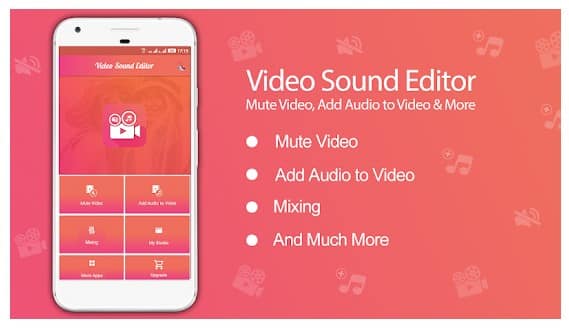 Edytor dźwięku wideo
Edytor dźwięku wideo
Video Sound Editor to kompletna aplikacja do edycji dźwięku dostępna w sklepie Google Play. Dzięki Video Sound Editor możesz łatwo usuwać i zmieniać dźwięk z wideo. Co więcej, za pomocą Video Sound Editor możesz także przycinać filmy. Dodatkowo Video Sound Editor obsługuje szeroką gamę formatów wideo, w tym WMV, 3GP, AVI, MPG, AVI itp.
#3 Usuwanie dźwięku wideo
 usuwanie dźwięku wideo
usuwanie dźwięku wideo
Jeśli szukasz łatwej w obsłudze i lekkiej aplikacji na Androida do usuwania dźwięku z wideo, Video Sound Remover może być dla Ciebie najlepszym wyborem. Aplikacja może usunąć dźwięk z dowolnego filmu jednym dotknięciem. Po prostu przejrzyj plik audio, a następnie dotknij „Usuń dźwięk”, aby usunąć dźwięk.
#3 Na iOS
W sklepie iOS App Store dostępnych jest wiele aplikacji na iPhone’a, które pomogą Ci usunąć dźwięk z dowolnego filmu. Poniżej wymienimy trzy najlepsze aplikacje na iOS do usuwania dźwięku z filmów 2019.
#1 Wyciszenie wideo
 Usuń dźwięk z wideo
Usuń dźwięk z wideo
Zainstaluj aplikację o nazwie Video Mute na swoim urządzeniu z systemem iOS i tam w aplikacji wybierz wideo wszystkich treści multimedialnych wyświetlanych z Twojego urządzenia. Ustaw poziom dźwięku wideo na zero lub zero za pomocą suwaka, a następnie naciśnij przycisk eksportu u góry podglądu. Po przetworzeniu możesz zapisać wideo na swoim urządzeniu i przesłać je później.
#2 iMovie
 iMovie
iMovie
Cóż, iMovie to jedna z najlepszych aplikacji do edycji wideo na iPhone’a dostępnych w sklepie z aplikacjami na iOS. Wspaniałą rzeczą w iMovie jest to, że ma wszystko, czego potrzebujesz do edycji filmów. Dodatkowo możesz także dodawać własne efekty dźwiękowe do wideo za pomocą iMovie. Tak, możesz także usunąć dźwięk z wideo za pomocą iMovie na iOS.
# 3 Cichy wideo
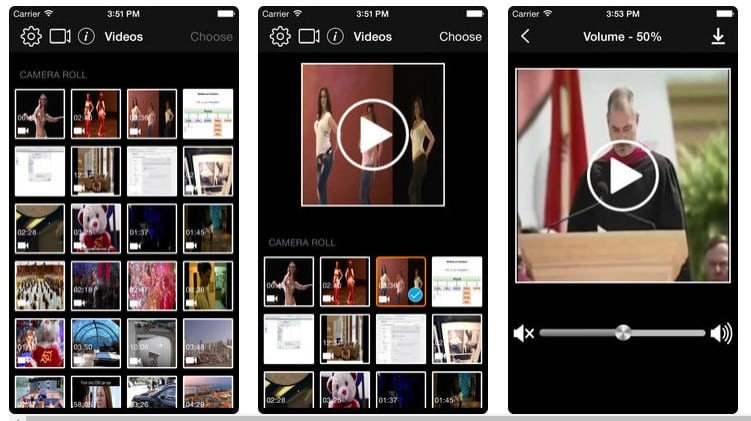 ciche wideo
ciche wideo
Jak sama nazwa aplikacji wskazuje, Mute Video to kolejna najlepsza aplikacja na iPhone’a dostępna w sklepie Google Play, która może usuwać wideo z audio. Jest to w zasadzie aplikacja do edycji dźwięku, która oferuje użytkownikom różne opcje regulacji głośności. Oprócz usuwania filmów aplikacja Wycisz wideo może także usuwać niepotrzebne szumy i dźwięki z dowolnego filmu.
Nr 4 w systemie Windows
 Usuń dźwięk z wideo na dowolnym urządzeniu
Usuń dźwięk z wideo na dowolnym urządzeniu
W systemie Windows do procesu usuwania dźwięku użylibyśmy najpopularniejszego odtwarzacza wideo VLC. Po prostu uruchom odtwarzacz multimedialny VLC, przejdź do opcji Media na pasku menu, kliknij opcję Konwertuj/Zapisz na wyświetlonej liście. Za pomocą przycisku Dodaj dodaj plik multimedialny lub wideo, z którego chcesz usunąć dźwięk. Kliknij przycisk Konwertuj/Zapisz w panelu, a następnie w następnym panelu kliknij Narzędzia obok sekcji Konwertuj w pobliżu pola rozwijanego. Teraz wybierz sekcję Kodek audio, a następnie odznacz podnagłówek Audio. Zapisz ustawienia i wracając do poprzedniej strony wpisz miejsce docelowe pliku, a następnie kliknij przycisk Start. Plik wideo zostanie przekonwertowany i zapisany w wybranym miejscu docelowym.
Przeczytaj także: Jak robić lub wyłączać zdjęcia na żywo podczas rozmowy wideo
#5 Korzystanie z Wondershare Filmora (Windows i Mac OS X)
Cóż, na komputerach stacjonarnych Wondershare Filmora jest zawsze najlepszą opcją do usunięcia dźwięku z dowolnego wideo. Dla tych, którzy nie wiedzą, WonderShare Filmora jest obecnie głównym edytorem wideo dostępnym dla stacjonarnego systemu operacyjnego. Tutaj udostępnimy prostą metodę usuwania dźwięku z filmów w systemach Windows i MAC za pomocą WonderShare Filmora
Krok 1. Przede wszystkim odwiedź ten link i pobierz najnowszą wersję Wondershare Filmora. Jeśli używasz systemu Windows, pobierz plik instalacyjny systemu Windows.
 Korzystanie z Wondershare Filmora
Korzystanie z Wondershare Filmora
Krok 2. Po zainstalowaniu uruchom Wondershare Filmora na swoim komputerze i tam musisz zaimportować wideo, z którego chcesz usunąć dźwięk.
 Korzystanie z Wondershare Filmora
Korzystanie z Wondershare Filmora
Krok 3. Po zaimportowaniu kliknij plik wideo prawym przyciskiem myszy, jak pokazano na obrazku poniżej. Z menu wyświetlanego prawym przyciskiem myszy wybierz opcję Przytnij dźwięk.
 Korzystanie z Wondershare Filmora
Korzystanie z Wondershare Filmora
Krok 4. Teraz kliknij dwukrotnie oś czasu wideo i kliknij „Utwórz”, aby przeglądać ścieżkę wideo. Teraz wybierz format wyjściowy i to wszystko.

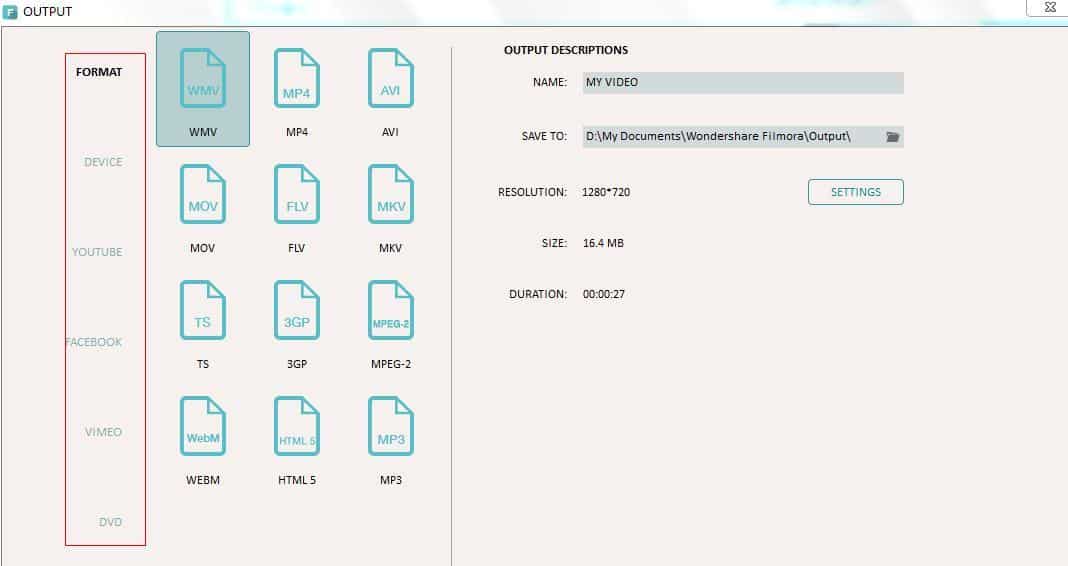
Poprzedni artykułJak korzystać z Google Cardboard na telefonie z Androidem bez czujnika żyroskopuNastępny artykułJak przekonwertować smartfon z jedną kartą SIM na kartę Multi-SIM za pomocą Simore
Komentarz!
Zostaw odpowiedź Anuluj odpowiedź
Komentarz: Proszę wpisać swój komentarz! Imię:* Wpisz tutaj swoje imię i nazwisko E-mail:* Wpisałeś błędny adres e-mail! Proszę wpisać tutaj swój adres e-mail
Δ
powiązane posty
Aplikacje
Jak przenieść swój profil Netflix na inne konto
Aplikacje
Najlepsze aplikacje ChatGPT do wypróbowania na Androidzie
Smartfony
Wskazówki, jak przyspieszyć ładowanie telefonu komórkowego
ASUS Cine5: wirtualny 5-kanałowy dźwięk w jednym urządzeniu
Jak usunąć iOS 17 i wrócić do iOS 16 na iPhonie i iPadzie
Jak korzystać z funkcji Face ID na urządzeniu z Androidem
10 najlepszych aplikacji do nauki jazdy samochodem na Androida 2019
GameStop: w 2019 roku zyski z gier cyfrowych zrównają się z grami fizycznymi
„Minecraft” wreszcie doczeka się filmu w 2019 roku
Mike Morhaime, twórca World of Warcraft, odbiera nagrodę Honor na Gamelab 2019
Pro Evolution Soccer 2019 i Horizon Chase Turbo to bezpłatne gry PS Plus w lipcu
Nie przegap światowych finałów PES LEAGUE 2019 – wszystkie harmonogramy znajdziesz tutaj
Coque Lopez dotknął chwały podczas World Tour of Gran Turismo Sport 2019
Nowy, metalowy zwiastun Valfaris, który pojawi się w 2019 roku
Telewizory LG OLED z 2019 roku obsługują G-Sync
Telefony Nokia z targów IFA 2019
Telefony Nokia z targów MWC 2019
Tego lata ruszaj się w rytm nowych piosenek z Just Dance 2019
Teraz możemy pedałować bez pocenia się wraz z nadejściem Tour de France 2019
Jak przyspieszyć wideo dla szpul na Instagramie
Świat gier wideo składa hołd Lemmy’emu Kilmisterowi po jego śmierci